
Gestionarea configurărilor de partajare Poze pe dispozitive Apple
Cu ajutorul funcționalității Albume partajate din Poze, puteți alege pozele și clipurile video pe care doriți să le partajați, precum și persoanele cu care partajați. De asemenea, vă puteți modifica oricând configurările de partajare. Dacă opriți partajarea unei poze sau a unui album cu o persoană, accesul său la albumul partajat și la conținutul acestuia este eliminat.
Dacă v-ați abonat la un album partajat, puteți șterge oricare dintre pozele pe care le-ați partajat. În plus, puteți selecta Dezabonați-vă pentru a vă dezabona de la albumul partajat.
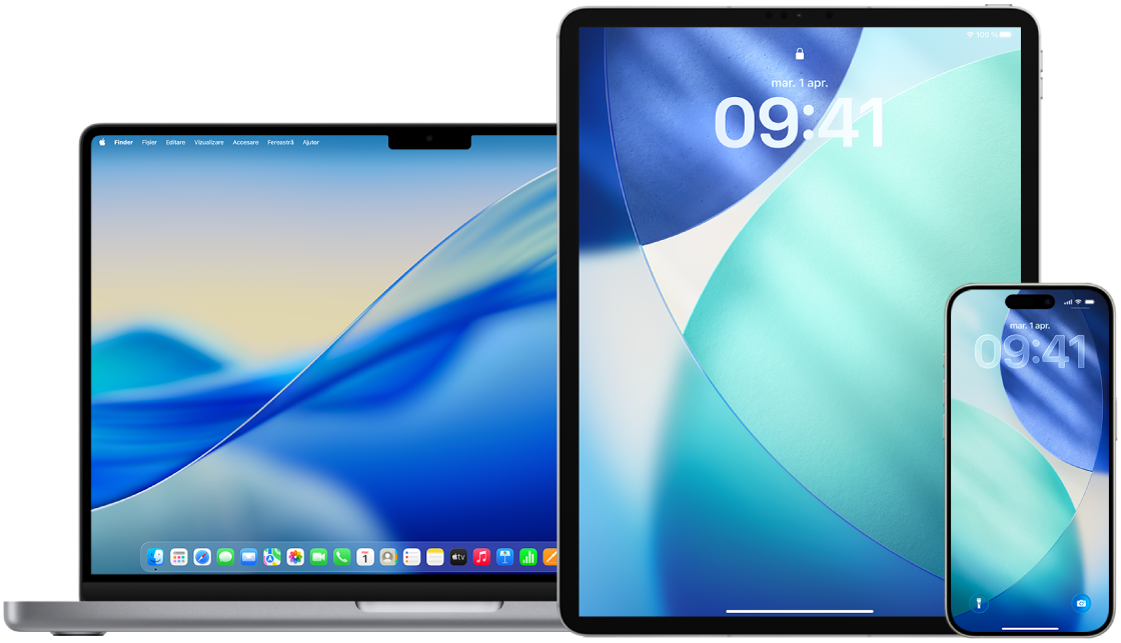
Pentru controlul celor cu care partajați conținut de pe Mac, consultați Gestionarea configurărilor “Partajate cu dvs.” pe dispozitive Apple.
Aflați cum: Pentru a vizualiza instrucțiunile de mai jos, selectați butonul plus ![]() de lângă titlul corespunzător.
de lângă titlul corespunzător.
Gestionarea configurărilor de partajare pentru albumele partajate în Poze pe iPhone sau iPad
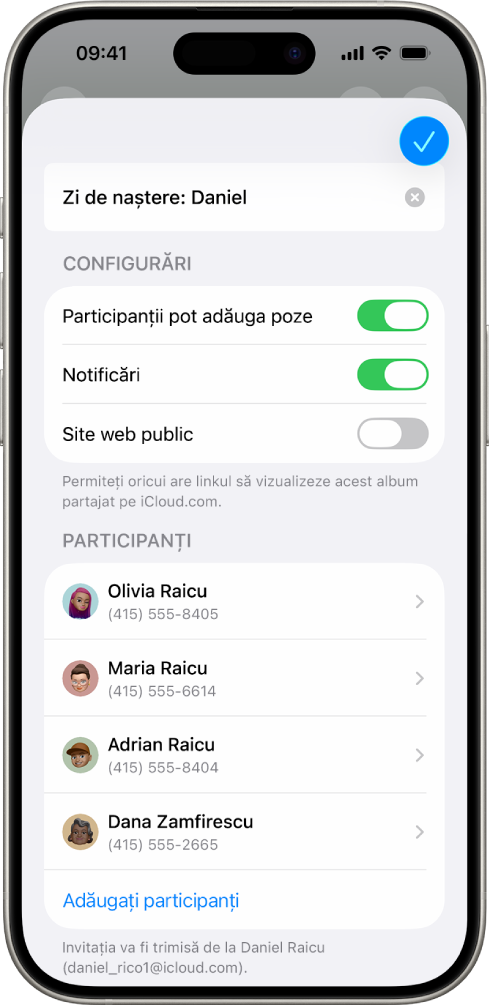
Deschideți aplicația Poze
 de pe iPhone sau iPad, apoi apăsați pe un album partajat.
de pe iPhone sau iPad, apoi apăsați pe un album partajat.Apăsați pe
 , apăsați pe numele unui album, apoi efectuați una dintre următoarele:
, apăsați pe numele unui album, apoi efectuați una dintre următoarele:Pentru invitarea unor noi abonați: Apăsați pe Adăugați participanți, apoi introduceți numele contactului pe care doriți să îl adăugați sau tastați o adresă de e-mail sau un număr de telefon.
Abonații pot adăuga poze și clipuri video la album. Dezactivați opțiunea Abonații pot posta dacă doriți ca doar dvs. să puteți adăuga poze și clipuri video.
Pentru eliminarea abonaților: Apăsați numele unui abonat, apoi apăsați Eliminați abonatul.
Pentru a vă elimina dintr-un album partajat: Apăsați pe Ștergeți albumul partajat dacă dvs. ați creat albumul sau apăsați pe Dezabonare dacă v-ați abonat.
Pentru dezactivarea notificărilor: Glosați pentru a dezactiva Notificări.
Pentru a afla mai multe, consultați:
Partajarea pozelor și clipurilor video pe iPhone în Manualul de utilizare iPhone
Partajarea pozelor și clipurilor video pe iPad în Manualul de utilizare iPad
Gestionarea configurărilor bibliotecii foto partajate iCloud pe iPhone sau iPad
Biblioteca foto partajată iCloud vă permite să partajați în mod transparent poze și clipuri video cu până la cinci alți membri ai familiei. Când adăugați poze și clipuri video în biblioteca foto partajată iCloud, acestea se mută din biblioteca personală în biblioteca partajată. Cu biblioteca partajată, puteți alege ce să partajați sau puteți partaja automat conținut direct din cameră. Toți participanții au permisiuni egale pentru a adăuga, edita și șterge conținut în biblioteca partajată, iar persoana care a configurat biblioteca partajată, creatorul bibliotecii, oferă spațiu de stocare iCloud pentru tot conținutul.
Participanții pot alege să părăsească în orice moment o bibliotecă partajată.
Dacă dvs. sunteți creatorul bibliotecii, puteți să eliminați participanții din biblioteca partajată sau să ștergeți biblioteca partajată în orice moment. Când eliminați un participant din biblioteca partajată, acesta primește o notificare și poate copia toate articolele din biblioteca partajată în biblioteca personală. Un participant nu poate elimina alți participanți.
Notă: bibliotecile partajate din Poze necesită iOS 16 sau iPadOS 16.1 sau o versiune ulterioară. Pentru a găsi versiunea software instalată pe dispozitivul dvs., accesați Configurări > General, apoi apăsați pe Informații.
Deschideți aplicația Poze
 , apăsați pe Colecții, apăsați pe contul dvs. în colțul din dreapta sus, apăsați pe Gestionați lângă Bibliotecă partajată, apoi efectuați una din următoarele acțiuni:
, apăsați pe Colecții, apăsați pe contul dvs. în colțul din dreapta sus, apăsați pe Gestionați lângă Bibliotecă partajată, apoi efectuați una din următoarele acțiuni:Pentru a elimina participanți dintr-o bibliotecă partajată: Apăsați pe participant, apoi apăsați pe Eliminați din biblioteca partajată.
Pentru părăsirea unei biblioteci partajate: Apăsați pe Părăsiți biblioteca partajată.
Când părăsiți o bibliotecă partajată, puteți copia tot din biblioteca partajată în biblioteca personală sau doar conținutul cu care ați contribuit.
Pentru a șterge o bibliotecă partajată (trebuie să fiți organizatorul acesteia): Apăsați pe Ștergeți biblioteca partajată.
Toți participanții sunt înștiințați că biblioteca partajată a fost ștearsă.
Pentru a afla mai multe, consultați:
Configurarea sau alăturarea la o bibliotecă foto partajată iCloud în aplicația Poze în Manualul de utilizare iPhone
Configurarea sau alăturarea la o bibliotecă foto partajată iCloud în aplicația Poze în Manualul de utilizare iPad
Gestionarea configurărilor de partajare pentru albumele partajate în Poze pe Mac
Accesați aplicația Poze
 pe Mac, apoi faceți clic pe Albume partajate din bara laterală.
pe Mac, apoi faceți clic pe Albume partajate din bara laterală.Faceți dublu clic pe un album partajat, apoi faceți clic pe
 în bara de instrumente.
în bara de instrumente.În câmpul Invitați persoane, efectuați una dintre următoarele acțiuni:
Invitarea unor noi abonați: Introduceți numele persoanei pe care doriți să o adăugați sau tastați o adresă de e-mail sau un număr de telefon.
Dacă persoana pe care o invitați nu utilizează iCloud, puteți bifa caseta de validare Site web public pentru a crea un URL pentru albumul partajat. Oricine are acest URL poate să vizualizeze și să descarce conținutul albumului partajat.
Eliminarea abonaților: Selectați o persoană, apoi apăsați pe Ștergeți.
Reinvitarea unui abonat: Faceți clic pe meniul pop-up de lângă numele unei persoane și selectați Retrimiteți invitația.
Pentru a afla mai multe, consultați:
Ce sunt albumele partajate în Poze pe Mac? în Manualul de utilizare Poze
Adăugarea și eliminarea persoanelor dintr‑un album partajat în Manualul de utilizare Poze
Eliminarea participanților dintr‑o bibliotecă foto partajată iCloud pe Mac
Notă: bibliotecile partajate în aplicația Poze de pe Mac necesită macOS 13 sau o versiune ulterioară. Pentru a găsi versiunea software instalată pe dispozitivul dvs., din meniul Apple ![]() din colțul din stânga sus al ecranului, alegeți Despre acest Mac.
din colțul din stânga sus al ecranului, alegeți Despre acest Mac.
Dacă un participant se află în biblioteca partajată de mai puțin de șapte zile, acesta poate recupera doar articolele cu care a contribuit.
În aplicația Poze
 de pe Mac, alegeți Poze > Configurări, apoi faceți clic pe Bibliotecă partajată.
de pe Mac, alegeți Poze > Configurări, apoi faceți clic pe Bibliotecă partajată.Faceți clic pe
 de lângă persoana pe care doriți să o eliminați, apoi alegeți Elimină.
de lângă persoana pe care doriți să o eliminați, apoi alegeți Elimină.Faceți clic pe Elimină din biblioteca partajată.
Pentru a afla mai multe, consultați:
Ce este biblioteca foto partajată iCloud din aplicația Poze de pe Mac? în Manualul de utilizare Poze
Părăsirea sau ștergerea unei biblioteci foto partajate iCloud în aplicația Poze de pe Mac
Participanții pot alege să părăsească în orice moment o bibliotecă partajată. Dacă sunteți organizatorul unei biblioteci partajate, o puteți șterge. Când ștergeți biblioteca partajată, toți participanții primesc o notificare și pot alege să păstreze toate articolele din biblioteca partajată în biblioteca personală.
Dacă părăsiți o bibliotecă partajată în mai puțin de șapte zile de când v-ați alăturat la acesta, puteți păstra doar articolele cu care ați contribuit.
Notă: bibliotecile partajate în aplicația Poze de pe Mac necesită macOS 13 sau o versiune ulterioară. Pentru a găsi versiunea software instalată pe dispozitivul dvs., din meniul Apple ![]() din colțul din stânga sus al ecranului, alegeți Despre acest Mac.
din colțul din stânga sus al ecranului, alegeți Despre acest Mac.
În aplicația Poze
 de pe Mac, alegeți Poze > Configurări, apoi faceți clic pe Bibliotecă partajată.
de pe Mac, alegeți Poze > Configurări, apoi faceți clic pe Bibliotecă partajată.Faceți clic pe Părăsește biblioteca partajată (dacă sunteți participant) sau pe Șterge biblioteca partajată (dacă sunteți organizatorul).
Selectați una dintre opțiunile următoare:
Păstrează tot: Adăugați toate pozele din biblioteca partajată în biblioteca personală.
Păstrează doar contribuția proprie: Adăugați în biblioteca personală doar pozele cu care ați contribuit la biblioteca partajată.
Faceți clic pe Șterge biblioteca partajată, apoi faceți clic din nou pe Șterge biblioteca partajată pentru a confirma ștergerea.
Pentru a afla mai multe, consultați:
Ce este biblioteca foto partajată iCloud din aplicația Poze de pe Mac? în Manualul de utilizare Poze
Părăsirea sau ștergerea unei biblioteci partajate în Manualul de utilizare Poze